WhatsApp Sprachnotizen, die bei Verwendung der berühmten Messaging-App als Vorher und Nachher markiert wurden. Die Ankunft bedeutete eine wesentliche Änderung in den WhatsApp-Gesprächen, da wir damit viel schneller und einfacher Nachrichten senden konnten. Es sind jedoch nicht alle Vorteile, da wir auf unserem Mobiltelefon nicht immer Audio hören können oder wollen, entweder weil wir uns in einer Besprechung befinden, im Kino oder weil wir einfach nicht möchten, dass jemand in unserer Umgebung hört, was er uns sagt. in dieser Nachricht. Deshalb werden wir zeigen, wie wir können Konvertieren Sie WhatsApp-Sprachnotizen in Text.
Wir müssen differenzieren zwei Situationen , wenn wir ein Audio empfangen und es in Text konvertieren möchten, damit wir es nicht auf unserem Mobiltelefon reproduzieren müssen, und wenn wir diejenigen sind, die eine Nachricht mit unserer Stimme senden möchten, aber in konvertieren möchten Text vor dem Senden, damit die Person, an die wir ihn senden, keine Sprachnotiz, sondern eine Textnachricht erhält.

Konvertieren Sie von WhatsApp empfangene Sprachnotizen in Text
Wie Sie sich vorstellen können, müssen wir zum Konvertieren eines WhatsApp-Audios in Text eine Drittanbieter-App verwenden, da die berühmte Messaging-App dies nicht nativ zulässt. In diesem Sinne gibt es viele Anwendungen, die wir für die finden können Android Betriebssystem, und obwohl in iOS Die Optionen sind kleiner, wir können auch einige finden.
Eine der am häufigsten verwendeten und verfügbaren für beide Plattformen ist Audio im Text für WhatsApp . Eine App, die auch mit vielen Sprachen kompatibel ist, sodass wir Sprachnachrichten in Text in jeder der unterstützten Sprachen übersetzen können. Dazu müssen wir zuerst zu gehen Google Play oder im Apple Store und installieren Sie die App auf unserem Telefon, was wir über die obigen Links tun können. Sobald wir die App korrekt installiert und die Sprache richtig ausgewählt haben, müssen wir nur noch Folgendes tun, wenn wir eine Sprachnotiz erhalten und die WhatsApp-Sprachnachricht in Text konvertieren möchten Drücken Sie weiter auf die Nachricht und klicken Sie dann auf die Teilen Symbol oben in der App angezeigt.
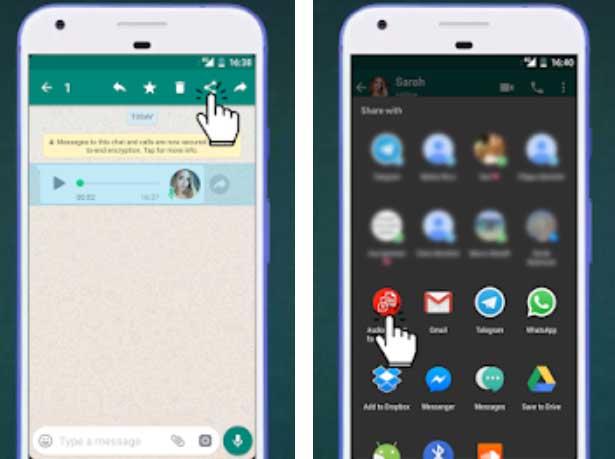
Dies bietet die Möglichkeit, diese mit unseren häufigen WhatsApp-Kontakten zu teilen oder eine andere App auszuwählen, mit der die Nachricht geteilt werden soll. In diesem Fall müssen wir nur die Option auswählen Mit Audio in Text für WhatsApp teilen und die Anwendung verarbeitet die Sprachnachricht automatisch, um sie in Text umzuwandeln, damit wir sie lesen können, anstatt sie abzuhören. Dieser Text wird in einem Fenster innerhalb der App selbst angezeigt.
Es gibt andere Apps, mit denen wir WhatsApp-Audio-Nachrichten in Text konvertieren können, z Transcriber für WhatsApp . Es ist eine App für Android und es funktioniert ähnlich wie oben erwähnt. Wählen Sie einfach die Sprachnotiz aus, die wir in Text konvertieren möchten, tippen Sie nach der Auswahl auf die Freigabeschaltfläche und wählen Sie die App aus, um mit der Konvertierung fortzufahren.
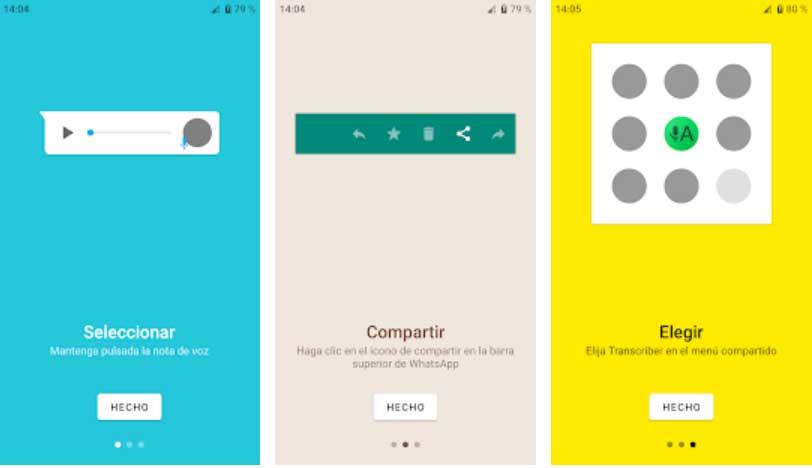
Im Apple Umwelt ist eine andere Alternative Voicepop-Konvertieren Sie die Stimme in Tex , eine App, die mit WhatsApp und anderen Messaging-Anwendungen wie Telegramm, Leitung, Gespräch usw. funktioniert. Sie unterstützt 45 Sprachen und ermöglicht es uns, eine Sprachnachricht in Text umzuwandeln, wenn wir sie nicht hören können oder dies aufgrund von unmöglich ist die Menge an Lärm um uns herum.
Diktieren Sie WhatsApp-Sprachnachrichten und geben Sie sie an Text weiter
Eine andere Situation, in der wir möglicherweise Sprachnachrichten in Text umwandeln müssen, besteht darin, dass wir selbst den Komfort haben möchten schnelles Senden einer Nachricht per Spracheingabe , aber den Kontakt senden wir es, um es in Text zu erhalten . Daher ist der Vorgang genau umgekehrt. Anstatt eine empfangene Sprachnachricht in Text umzuwandeln, damit wir sie nicht reproduzieren müssen, konvertieren wir eine mit unserer eigenen Stimme diktierte Nachricht in Text, damit wir sie einsenden können Dieses Format und nicht die Person, an die wir es senden, zu erzwingen, muss es transformieren.
In diesem Fall können wir verwenden Google Assistant oder Siri, die beiden Assistenten der iOS- und Android-Plattformen. In jedem Fall ist es jedoch auch möglich, unsere Sprachnachrichten in Text umzuwandeln, wenn wir die GBoard-Tastatur verwenden, die für beide Systeme verfügbar ist.
Google Assistant
- Wir sagen OK Google.
- Dadurch wird der Assistent aktiviert und seine Benutzeroberfläche wird auf unserem Telefon angezeigt.
- Dann werden wir sagen “ Senden Sie WhatsApp an ”Und füge die hinzu Name unseres Kontakts.
- Jetzt müssen wir nur noch diktieren Sie die Nachricht und bestätigen Sie damit es gesendet wird.
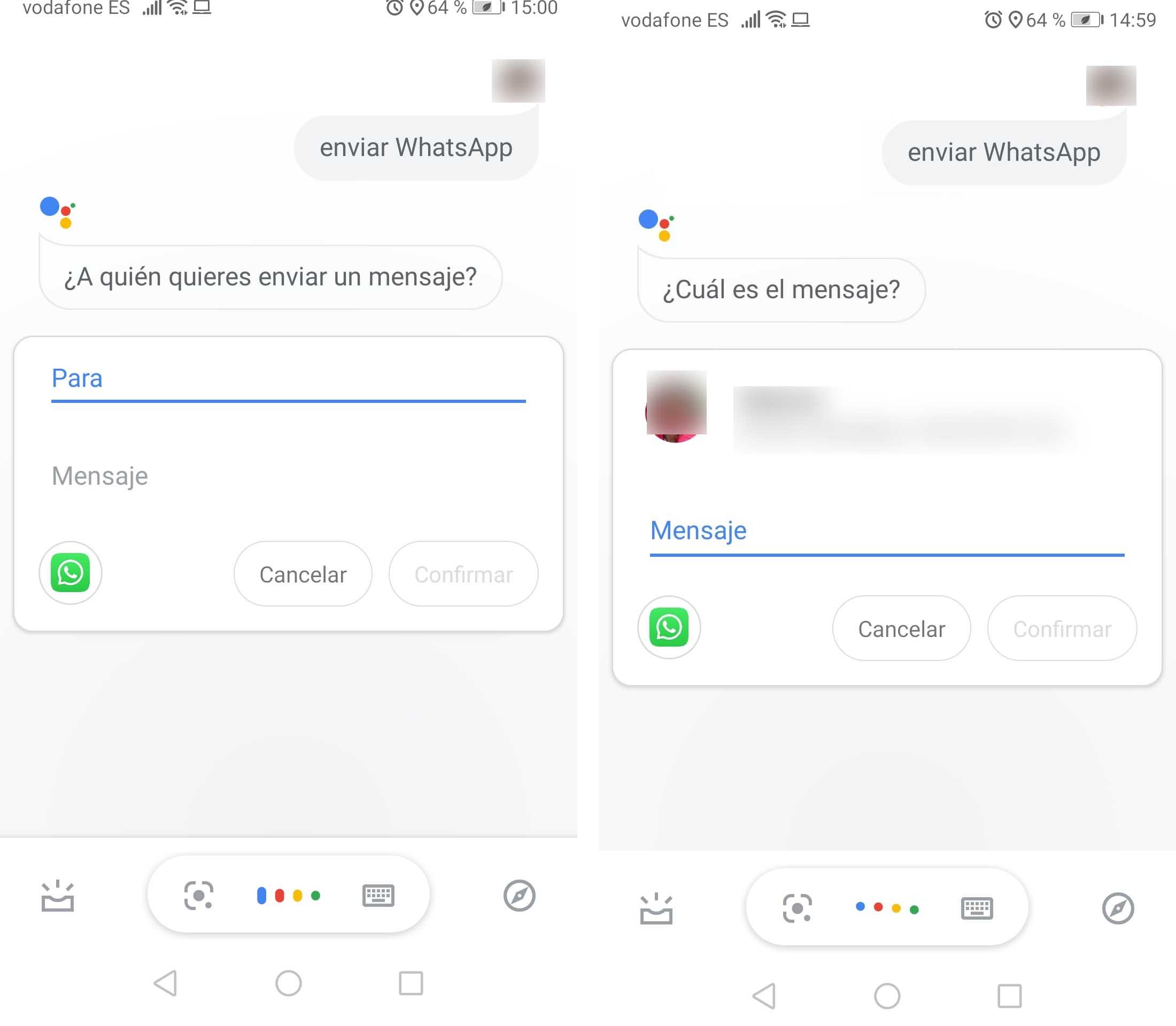
Siri
- Wir sagen, Hallo Siri .
- Dieser Befehl aktiviert das Abhören des Assistenten.
- Dann sagen wir: Ich möchte eine WhatsApp-Nachricht an senden “, Gefolgt vom Namen unseres Kontakts.
- Wenn beim Aussprechen des Kontakts ein Fehler auftritt, werden Sie von Siri erneut gefragt, an wen wir die WhatsApp-Nachricht senden möchten, und wir können sie sogar manuell auswählen.
- Dann eröffnen wir das Gespräch mit diesem Kontakt und der Assistent fragt uns was meinst du ?
- Wir diktieren das Text unserer Botschaft.
- Wenn alles in Ordnung ist, bestätigen wir das Sendung und unsere Nachricht wird automatisch von der Messaging-App gesendet, ohne dass etwas geschrieben werden muss.
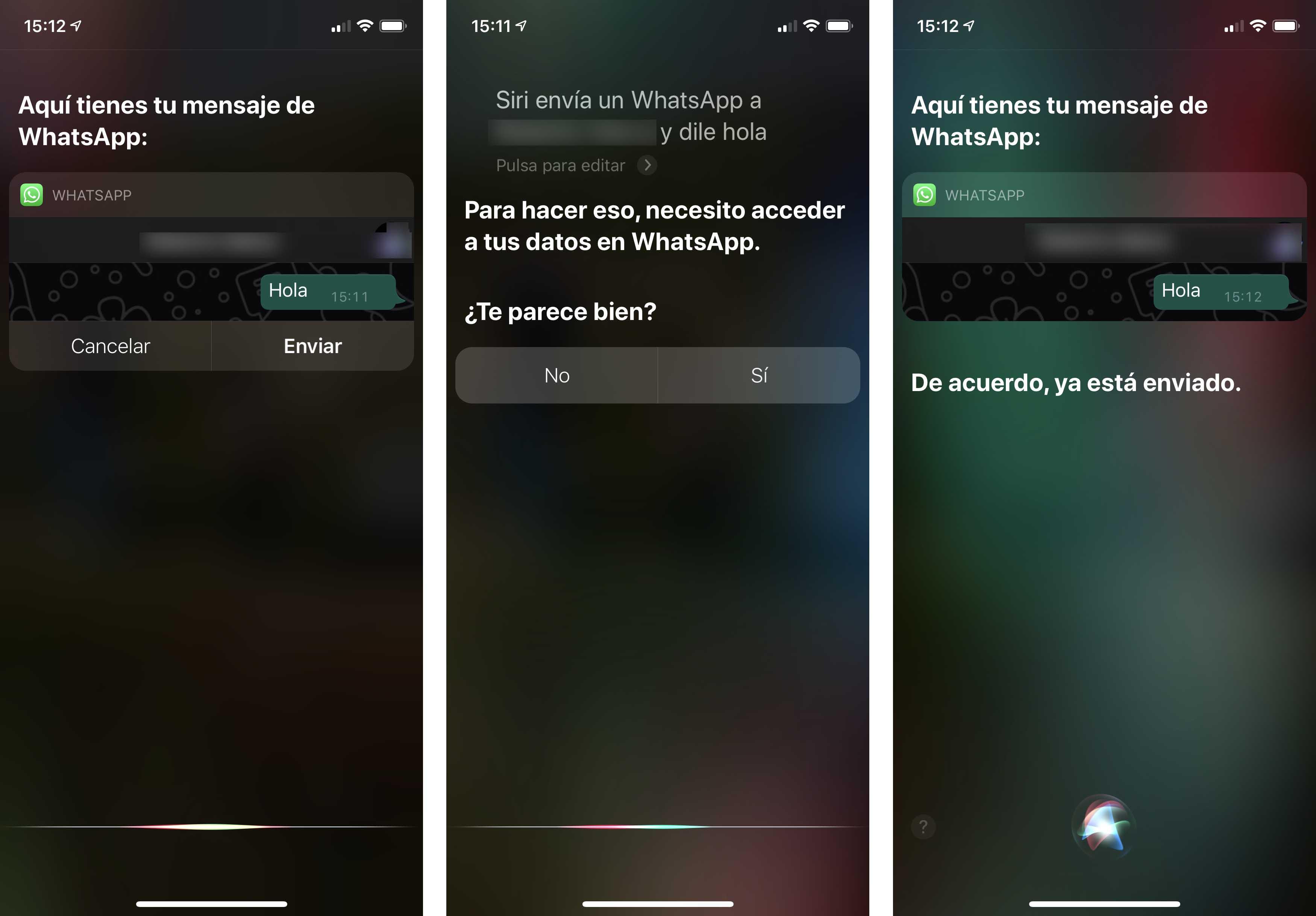
GBoard
- Wir öffnen WhatsApp.
- Wir wählen den Chat aus, an den wir die Sprachnachricht senden möchten.
- Wir berühren die Textfeld wie wenn wir eine Nachricht schreiben werden.
- Klicken Sie auf Mikrofon-Symbol Das wird im oberen rechten Teil der Tastatur angezeigt.
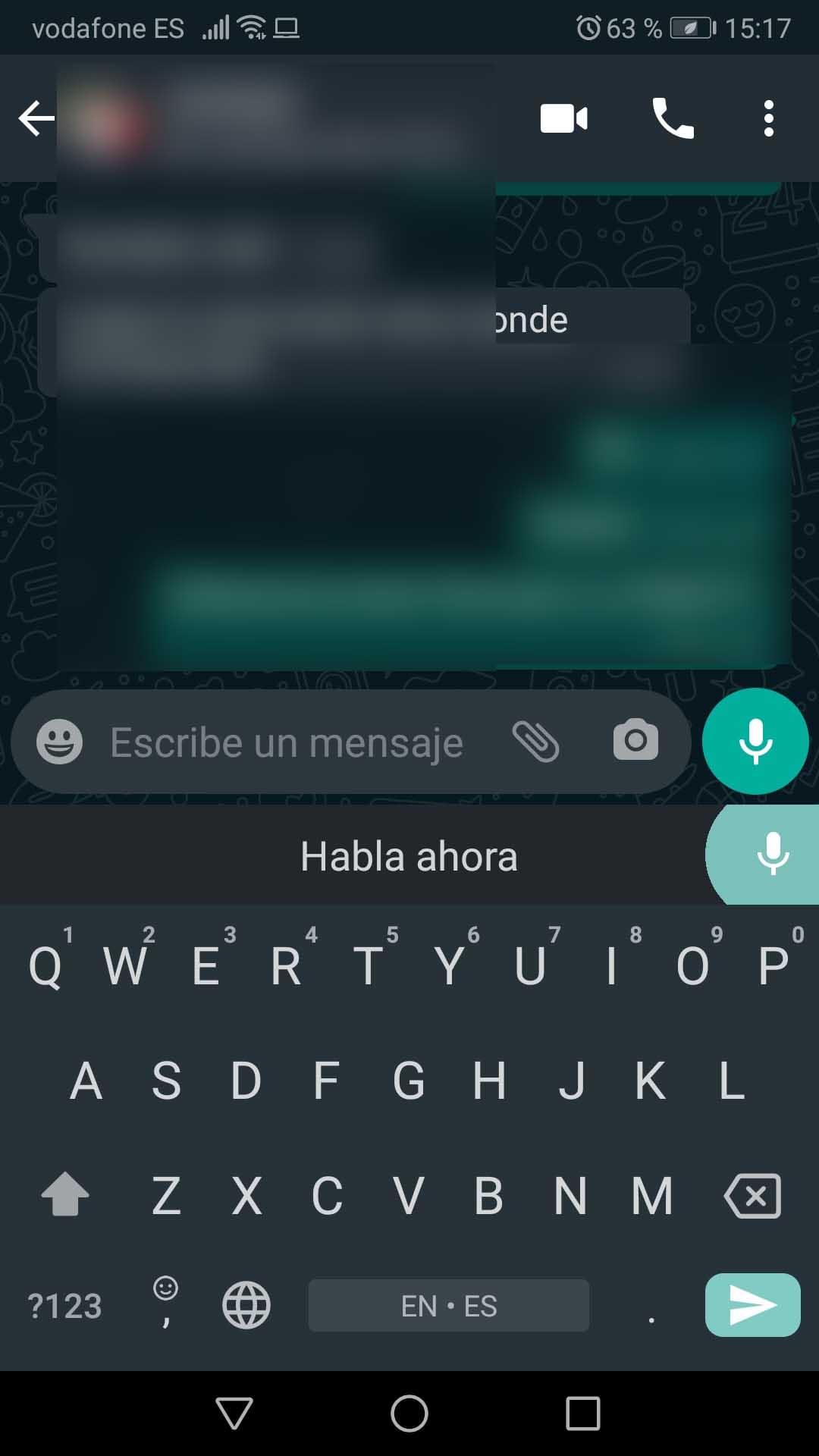
- Wir diktieren die Nachricht und während wir sprechen, werden wir sehen, dass die Nachricht transkribiert wird.
- Wenn alles korrekt ist und unsere Nachricht korrekt geschrieben wurde, müssen wir nur auf die Schaltfläche Senden klicken.